Penertian vpn :
Jaringan komputer merupakan kumpulan komputer yang terhubung secara fisik dan dapat berkomunikasi satu dengan lainnya dengan menggunakan aturan (protocol) tertentu. Mengelola jaringan yang hanya terdiri dari beberapa komputer (host) merupakan pekerjaan mudah. Namun jika jaringan tersebut berkembang dan memiliki ratusan bahkan ribuan host, maka mengelola jaringan akan menjadi mimpi buruk bagi setiap pengelola jaringan (Administrator jaringan).
Belum lagi jika jaringan tersebut menggunakan teknologi yang berbeda-beda, misalnya ada host yang menggunakan teknologi kabel dan ada yang host yang menggunakan teknologi nirkabel (wireless). Ditambah lagi ada beberapa host yang harus digunakan oleh pengguna umum (public user) dan beberapa host lainnya hanya bisa digunakan pengguna internal (privat user).
Pekerjaan mengelola jaringan juga akan bertambah buruk jika letak ratusan host tersebut tersebar di beberapa gedung ataupun terletak di beberapa kota untuk jaringan dengan skala yang lebih luas. Semua itu membuat perusahaan akan semakin sulit untuk mengatur jaringannya dan selalu berpikir bagaimana cara yang paling efektif untuk mengendalikan jaringan tersebut.
Begitulah pengertian vpn menurut wikipedia,Lansung saja kita masuk ke proses installasinya :
1.pertama kita install pptpd nya dengan cara apt-get install pptpd lalu enter dan y
2.jika sudah kita masuk pada nano /etc/pptpd.conf
3.hilangkan pagar (jika ada) pada ip yang berada dibawah tulisan recommended dan gati ip kalian masing masing
4.jika sudah lalu kita masuk pada nano/etc/ppp/pptpd-options tambahkan sebagai berikut dibawah tulisan disable_BSD :
noipx
mtu 1490
mru 1490
5.jika beres lalu masuk pada nano /etc/ppp/chap-secrets
6.masukkan username(seperti gian) dan paswwordnya (Locos12) seperti dibawah
7.setelah itu restartlah denan /etc/init.d/pptpd restart
atau service pptpd restart
8.jika sudah masuk ke edit connection lalu pilih add
9.carilah mode point to point (pptp)
10.edit dan sesuaikan telah yang kita buat tadi











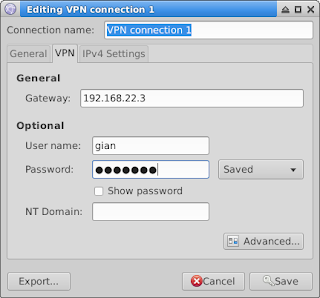









0 comments:
Post a Comment